Ao editar um vídeo, você pode achar relativamente simples colar certos efeitos e edições em seus clipes de vídeo. No entanto, ao fazer isso, você pode descobrir que não tem muita precisão em como exatamente o efeito é aplicado.
Adobe Pré estreia, no entanto, tem uma ampla gama de recursos disponíveis para editar seu vídeo do jeito que você quiser. Os quadros-chave são um desses recursos que podem permitir a obtenção de edições mais precisas e variadas.
Os frames-chave são muito fáceis de usar quando você pega o jeito deles, e você sentirá muito mais no controle ao editar seu projeto com efeitos.
O que são quadros-chave no Adobe Premiere?
Os quadros-chave são um recurso que permite alterar as propriedades de um efeito ou uma transição ao longo do tempo. Isso significa que você pode alterar o quão rápido ou lento um efeito ou transição ocorre, e também pode alterar quando e onde no clipe ele começa ou termina.
Os quadros-chave são, então, essencialmente pontos no tempo que você define para que essas mudanças ocorram. Portanto, você precisa de pelo menos dois quadros-chave para que isso aconteça. Um para iniciar o efeito ou transição e outro para encerrá-lo.
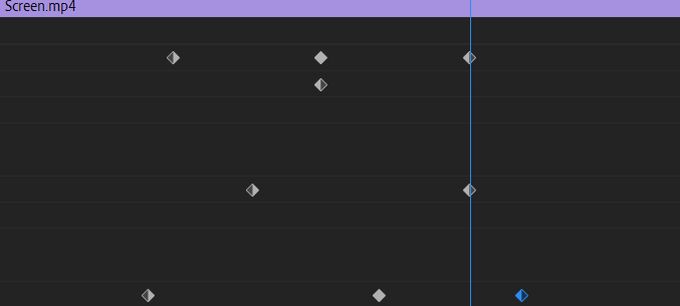
No entanto, os quadros-chave fornecem a capacidade de adicionar quantos pontos entre eles você desejar. Isso significa que você pode editar as propriedades dos efeitos com a precisão que desejar. Você pode criar vários pontos de início e fim para alterar como o efeito ou transição é animado em seu projeto.
In_content_1 todos: [300x250] / dfp: [640x360]->Essas propriedades incluem itens como posição, escala, opacidade e rotação. Dependendo do efeito, transição ou clipe que você escolheu, haverá propriedades diferentes. Os quadros-chave permitem animar essas propriedades para impactar um clipe ou um efeito ou transição escolhida.
Como adicionar quadros-chave no Premiere
Aprender a usar quadros-chave é relativamente fácil e, uma vez que você entender como eles funcionam, poderá colocá-los para usar em nenhum momento.
Você deve primeiro abrir o painel Controle de efeitos. Você pode encontrar isso em Janela>Controles de efeito. Ao selecionar um clipe, você verá um menu suspenso chamado Efeitos de vídeo. Esses serão os atributos do clipe escolhido, como posição ou escala.
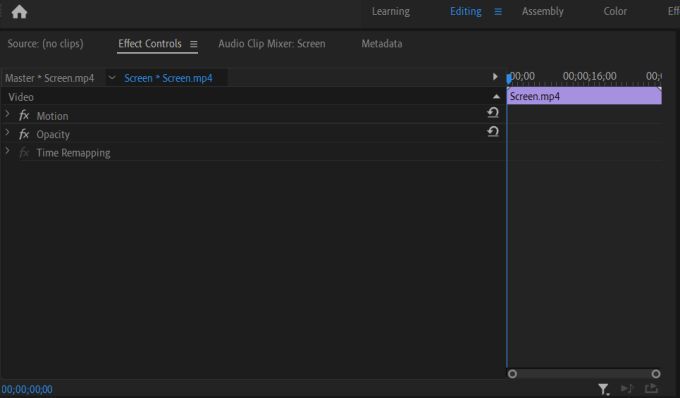
Você também verá os efeitos que aplicou ao clipe em um menu suspenso. Dependendo do efeito, haverá diferentes propriedades que você poderá alterar. À direita dessas listas, haverá uma mini linha do tempo mostrando o clipe escolhido.
Nesta linha do tempo, você pode editar seus quadros-chave. Como exemplo, vamos editar um efeito de distorção de onda em um clipe. Depois de colocar o efeito no clipe e ir para Controles do efeito, você deve escolher a lista suspensa Wave Warp.
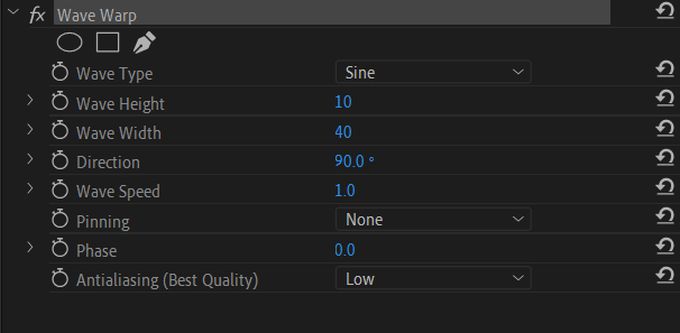
Digamos que você queira animar a altura da onda. Primeiro, mova o cursor na mini linha do tempo onde deseja que o primeiro quadro-chave esteja. Em seguida, altere o valor do atributo Altura da onda clicando e arrastando o valor numérico próximo a ele.
Este é o valor que será quando o cursor atingir o primeiro quadro-chave. Para definir o quadro-chave, selecione o cronômetro à esquerda de Altura da onda.
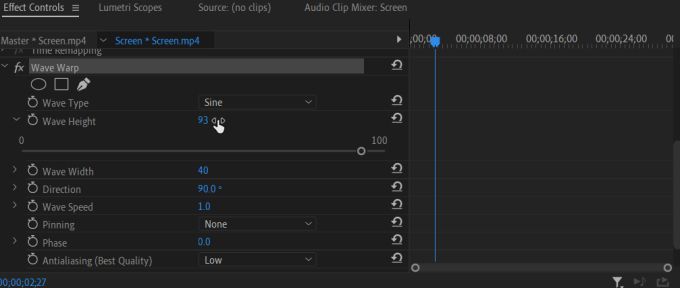
Você deve ver o quadro-chave em forma de diamante aparecer na mini linha do tempo. Um ícone de losango com duas setas de cada lado também aparecerá ao lado da propriedade Altura da onda. Você pode usar isso para adicionar ou remover quadros-chave e para mover de um quadro-chave para o próximo.
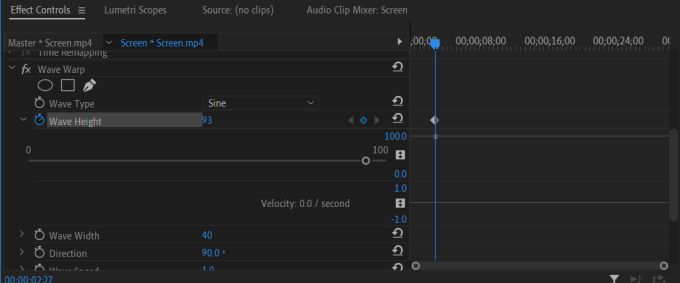
Existem várias maneiras de criar quadros-chave. Se você mover para um novo ponto na linha do tempo e fizer qualquer alteração no valor da altura da onda, um quadro-chave será adicionado. Você também pode clicar no botão Adicionar / Removerde quadro-chave para adicionar um quadro-chave, se não houver um na linha do tempo selecionada.
Você também verá que existem pontos cinzas abaixo de seus quadros-chave na linha do tempo. Você pode clicar e arrastar sobre eles para alterar o valor do seu quadro-chave. Você também pode clicar e arrastar os próprios quadros-chave para alterar onde eles aparecem.

Dicas para usar quadros-chave no Premiere
Se quiser suavizar a animação que seus quadros-chave criam, você pode brincar com o Velocity. É a rapidez ou lentidão com que o valor da propriedade muda ao longo do tempo. Há uma segunda linha abaixo da linha de valor sob seus quadros-chave, na qual você pode clicar e arrastar para exibir algumas barras azuis. Se você clicar e arrastar os círculos dessas barras, você pode alterar a velocidade de um determinado ponto.

Você Também quero ter em mente que, ao usar quadros-chave, quanto mais você adiciona ao seu projeto, mais difícil será no computador processar o vídeo. Portanto, ao editar com quadros-chave, lembre-se de que menos é mais.
Preste atenção aos valores numéricos fornecidos para deixar as coisas o mais limpas possível. O uso dos valores o ajudará a determinar se uma animação será rápida ou lenta e com que rapidez a mudança ocorrerá. Isso evitará que seus efeitos fiquem muito instáveis.
Se quiser excluir totalmente todos os seus frames-chave de uma propriedade, você pode clicar no botão do cronômetro novamente para se livrar deles.
Quando usar quadros-chave
Agora que você sabe como usar quadros-chave no Premiere, deve estar se perguntando quando deve usá-los no processo de edição. Os quadros-chave são mais usados quando você deseja animar um efeito de uma determinada maneira.
Pré estreia permite que você edite quase todos os aspectos das propriedades de um efeito, então se você quiser que uma transição seja mais suave e mais longa ou se deseja que a distorção do vídeo se comporte de uma determinada maneira , os quadros-chave permitem que você faça isso. Certifique-se de ter em mente exatamente como deseja animar um efeito, ou seus quadros-chave podem ficar confusos.
Se você está começando a usar quadros-chave no Adobe Premiere, pratique usá-los com diferentes efeitos para pegar o jeito de criar uma animação suave.